Saat ini, hampir setiap rumah memiliki komputer, dan terkadang tidak satu pun. Dan banyak yang tertarik pada apakah mungkin untuk mengatur jaringan antara semua komputer di apartemen. Tidak ada yang sulit dalam hal ini, teknologi modern memungkinkan Anda membuat jaringan yang cukup besar menggunakan jumlah perangkat minimum, sementara praktis tidak menginvestasikan dana.
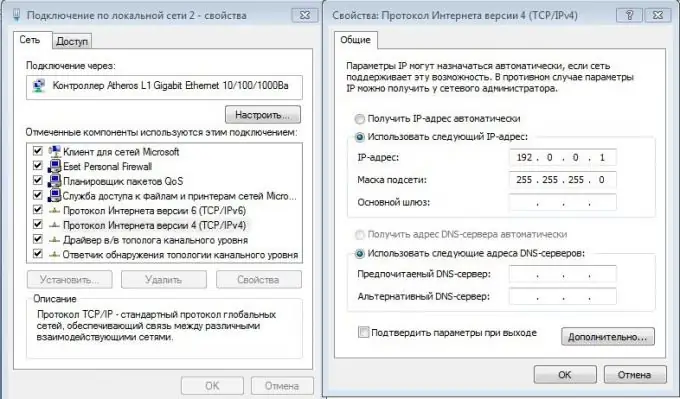
Diperlukan
- Sakelar / Router / Router
- Beberapa komputer / laptop
- Kabel jaringan dengan RJ-45
instruksi
Langkah 1
Pertama, putuskan berapa banyak komputer yang akan ada di jaringan Anda. Berdasarkan matematika sederhana: 1 komputer sama dengan satu slot di sakelar, beli sakelar untuk sejumlah port tertentu.
Langkah 2
Pertimbangkan lokasi sakelar untuk menghilangkan biaya yang tidak perlu untuk kabel jaringan. Misalnya, jika Anda perlu menghubungkan tiga komputer, dua di antaranya berada di lantai dua, dan satu di lantai delapan, maka paling masuk akal untuk menempatkan sakelar di lantai dua gedung.
Langkah 3
Koneksi langsung.
Semuanya sederhana di sini: ambil kabel jaringan dengan panjang yang diperlukan dan masukkan salah satu ujungnya ke kartu jaringan di komputer atau laptop Anda, dan ujung lainnya ke port bebas di sakelar. Lakukan operasi ini dengan semua komputer yang diperlukan.
Langkah 4
Kustomisasi.
Agar jaringan Anda berfungsi, Anda perlu mengatur koneksi jaringan di setiap komputer. Pergi untuk memulai - panel kontrol - jaringan dan Internet - pusat kendali jaringan - ubah parameter adaptor. Temukan koneksi area lokal Anda dan buka propertinya. Pilih Protokol Internet TCP/IPv4. Sekarang, di bagian "gunakan alamat IP berikut", tuliskan alamat jaringan di semua komputer yang berbeda hanya di digit terakhir. Contoh: 192.0.0.1, 192.0.0.2, dll. Biarkan subnet mask sebagai default: 255.255.255.0. Itu saja. Jaringan lokal Anda siap digunakan.






